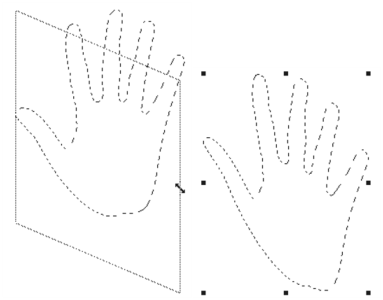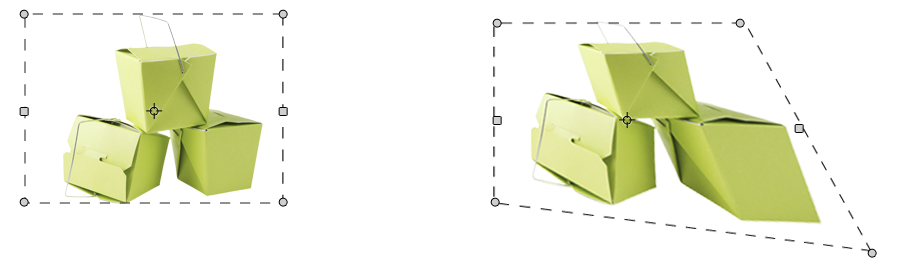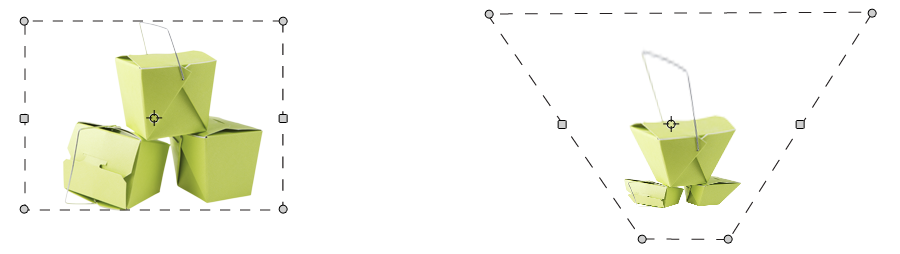Inclinaison et déformation de sélections
Vous pouvez incliner et déformer des sélections. L’inclinaison oriente de façon non proportionnelle les dimensions verticales et horizontales d’une sélection. La déformation d’une sélection vous permet de déplacer les côtés ou les coins d’une sélection dans des directions différentes. Par exemple, vous pouvez écraser ou étendre la sélection. En outre, il vous est possible d’utiliser la déformation de perspective pour donner du relief à un objet. L’inclinaison de la déformation vous permet d’obtenir un aspect 3D.
Pour incliner une sélection
Si l’outil Transformation ne s’affiche pas dans la boîte à outils, cliquez sur Ajusteur de calque  et maintenez le bouton de la souris enfoncé pour ouvrir le menu contextuel, puis cliquez sur l’outil Transformation
et maintenez le bouton de la souris enfoncé pour ouvrir le menu contextuel, puis cliquez sur l’outil Transformation  .
.
Si vous voulez incliner uniquement le côté sélectionné, maintenez la touche Alt (Windows) ou Option (macOS) enfoncée tout en faisant glisser la poignée latérale.
Pour déformer une sélection
Si l’outil Transformation ne s’affiche pas dans la boîte à outils, cliquez sur Ajusteur de calque  et maintenez le bouton de la souris enfoncé pour ouvrir le menu contextuel, puis cliquez sur l’outil Transformation
et maintenez le bouton de la souris enfoncé pour ouvrir le menu contextuel, puis cliquez sur l’outil Transformation  .
.
Si vous voulez conserver la déformation sur l’axe horizontal ou vertical, maintenez la touche Maj. enfoncée tout en faisant glisser la poignée d’un angle.
Pour déformer une sélection par rapport au point de référence, maintenez enfoncée la touche Alt (Windows) ou Option (macOS) tout en déplaçant la poignée d’un angle.
Sélection avant (à gauche) et après (à droite) la distorsion
Pour déformer la perspective d’une sélection
Si l’outil Transformation ne s’affiche pas dans la boîte à outils, cliquez sur Ajusteur de calque  et maintenez le bouton de la souris enfoncé pour ouvrir le menu contextuel, puis cliquez sur l’outil Transformation
et maintenez le bouton de la souris enfoncé pour ouvrir le menu contextuel, puis cliquez sur l’outil Transformation  .
.
Si vous voulez conserver la déformation sur l’axe horizontal ou vertical, maintenez la touche Maj. enfoncée tout en faisant glisser la poignée d’un angle.
Sélection avant (à gauche) et après (à droite) la distorsion perspective